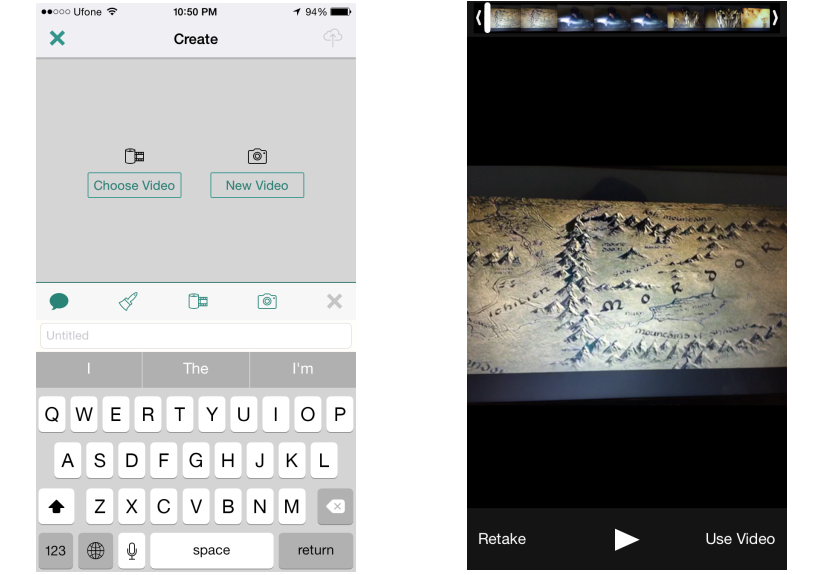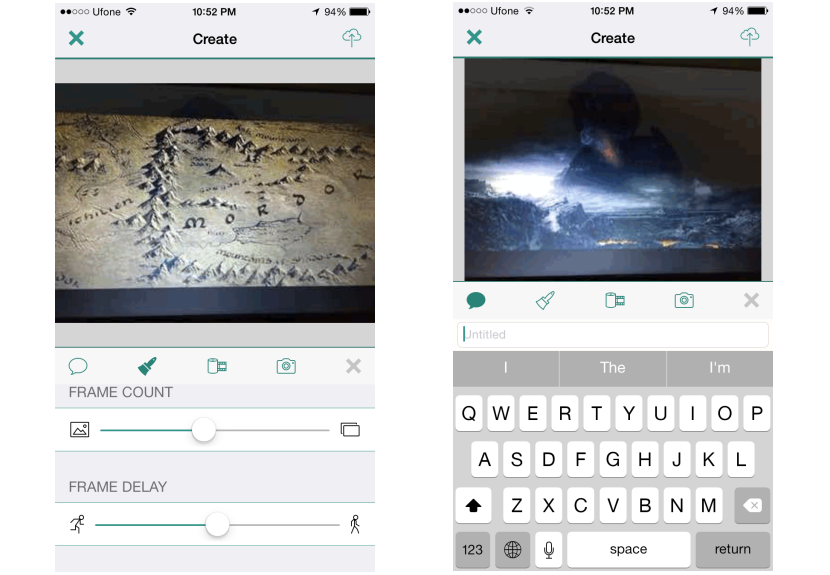Oggi, un gran numero di applicazioni considerate come supporto per i social network hanno la caratteristica di offrire la possibilità ai propri utenti registra un piccolo video che in seguito potrà essere condiviso con amici e contatti in generale.
Vime ne è un degno esempio, che ne offre la possibilità fare un video di 6 secondi e dove, la creatività e l'ingegno è ciò che prevale in ciascuna delle proposte che sono state apprezzate su Internet. Di recente è apparso un ulteriore strumento sul web e precisamente nell'Apple Store, che Ha il nome "Gyf" E funziona senza problemi su un iPhone e anche su un iPad, anche se in quest'ultimo caso l'interfaccia dell'applicazione sarà nella direzione verticale dello schermo.
Come lavorare con «Gyf» sul mio iPhone?
«Gyf» è un'applicazione mobile gratuita che puoi scaricare da negozio di Apple Store, come (sfortunatamente) richiede la registrazione da parte di chi desidera utilizzarlo. Se hai un social network Facebook sul tuo dispositivo mobile iOS, puoi effettuare questa registrazione collegando lo strumento al tuo profilo. Dopo aver completato questo primo passaggio ed eseguito "Gyf" potrai ammirare un'interfaccia molto facile da usare che si avvicina a quella che ti mostreremo di seguito.
Abbiamo messo insieme due immagini nell'acquisizione precedente, che ci dicono praticamente cosa faremo con questa applicazione mobile. La cattura a sinistra è quella che vedrai praticamente in una prima rappresentazione di «Gyf», dove dovrai decidere se vuoi utilizzare un video che potresti aver salvato in precedenza con il tuo dispositivo mobile iOS o se vuoi crearne uno completamente nuovo con la fotocamera. Dobbiamo menzionare qualcosa di importante su quest'ultima alternativa, e cioè che se decidi di registrare un nuovo video, purtroppo non verrà salvato nel «rullino fotografico». Con questo piccolo background che ti abbiamo fornito, saprai già cosa farai in seguito.
Quando hai già incorporato il video, vedrai una finestra molto simile a quella che abbiamo posizionato sul lato destro. Nella parte superiore verranno mostrati tutti i frame (frame) che fanno parte del video, dovendo farlo scegli il punto iniziale e quello finale dello stesso. Ricorda che questa applicazione ti consentirà solo di creare un'animazione Gif di 10 secondi, che potrebbe rappresentare circa 300 fotogrammi.
Parametri da controllare con «Gyf»
Se hai già scelto il video che intendi elaborare, devi passare alla schermata successiva toccando il pulsante "usa video"; In fondo posizioneremo un'altra cattura per spiegare un po 'meglio cosa dovrai fare in seguito.
Quell'immagine sul lato sinistro ci mostrerà una serie di funzioni distribuite in una banda orizzontale (nella parte superiore dei pulsanti di scorrimento). Quello icona del pennello Ci mostrerà questi pulsanti scorrevoli, che puoi spostare a sinistra oa destra se vuoi aumentare o diminuire il numero di fotogrammi che faranno parte dell'animazione. L'altro cursore in basso invece ti aiuterà ad aumentare o diminuire la velocità della tua Gif Animata. Puoi tornare alla prima icona (a forma di fumetto o messaggio) per inserire un titolo che identifichi la tua animazione. L'unica cosa che resta da fare dopo aver completato questi passaggi è selezionare l'opzione che ti aiuterà a "caricare" tutto ciò che funziona su uno qualsiasi dei nostri social network per condividere l'animazione con contatti e amici. Vale la pena ricordare inoltre che l'animazione Gif oltre a durare solo 10 secondi, avrà una risoluzione di soli 320 × 240 px, qualcosa che ci offrirà un'immagine troppo scadente poiché corrisponderebbe a quei vecchi formati video che erano chiamati VCD (VideoCD).